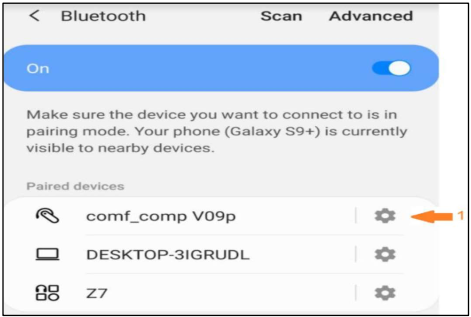如何卸载报废英特尔® Unison™应用程序软件?
内容类型: 故障排除 | 文章 ID: 000092580 | 上次审核日期: 2025 年 07 月 01 日
如何从PC和手机卸载报废英特尔® Unison™应用程序。
扫描 英特尔® Unison™ 应用程序二维码或使用文本代码后,它会提示所有 美好的事情都结束了......

| 注意 |
对于联想 Aura 版设备,预装了英特尔® Unison™应用程序。 如果从电脑中删除了英特尔® Unison™,则可以转到 Microsoft应用商店重新安装。 联想 Aura 版:联想 Slim 7 14ILL10、ThinkPad X1 2 合 1 第 10 代、ThinkPad X1 Carbon Gen 13、ThinkPad X9-14 Gen 1、ThinkPad X9-15 Gen 1、Yoga 9 2 合 1 14ILL10、Yoga Pro 7 14IAH10、Yoga Pro 9 16IAH10、Yoga Slim 7 14ILL10、Yoga Slim 7 15ILL9 |
要卸载 英特尔® Unison™ 应用程序,请按照以下步骤作。
电脑蓝牙设备清理
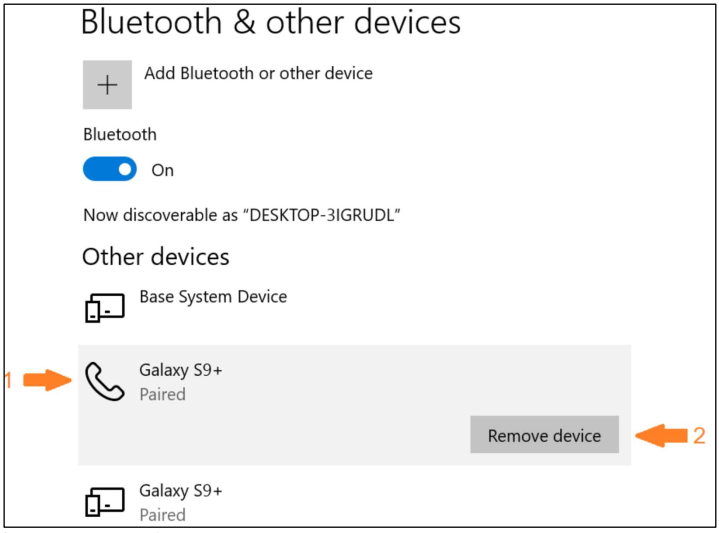
iOS* iPhone/iPad 清理
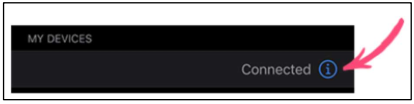
Android* 手机/平板电脑清理